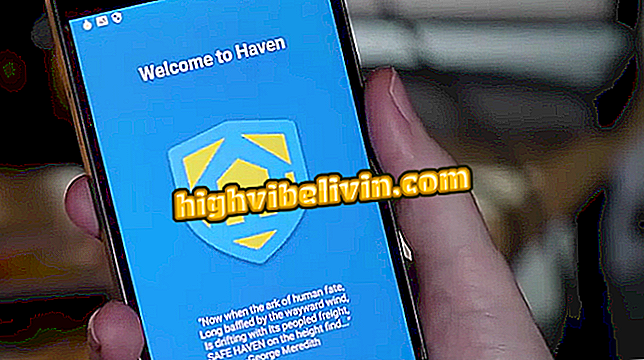Sådan downloades og installeres Canon G3100 printerdriver
Brugeren, der har en Canon G3100 printer og ønsker at installere enhedsdriveren igen, kan downloade filen gratis, tilgængelig til Windows, MacOS eller Linux. Den bedste måde at få softwaren på er på fabrikantens hjemmeside, da der er garanti for, at overførslen er korrekt, og printeren vil fungere uden problemer.
I den følgende vejledning lærer du at downloade den officielle software og også hvordan du installerer Canon MFP på din computer. Proceduren er enkel og gælder også for ældre platforme som Windows 8, Windows 7 og endda Windows XP.
Lær at kende de forskellige typer printer og find den rigtige for dig.

Lær, hvordan du downloader Canon G3100 printerdriveren
Download driver
Trin 1. Få adgang til Canon G3100 support (//cla.canon.com/cla/en/consumer/products/printers_multifunction/g_series_inkjet_printers/pixma_g3100). Klik derefter på "Drivers & Software". Siden opdager operativsystemet på din computer og vælger automatisk den fil, der er mest anbefalet til installationen. Men hvis du vil ændre den opdagede mulighed, skal du blot vælge systemet i den venstre kolonne og versionen i listen til højre.

Vælg det system, som driveren skal installeres på
Trin 3. Gå til afsnittet "Drivers" og klik på den indstilling, der er angivet i billedet nedenfor

Download driverpakken vist på billedet
Trin 4. Rul til slutningen, og klik på knappen "Jeg accepterer - Start download" for at downloade driveren;

Download driveren ved at klikke på
Installer driveren
Trin 1. Åbn filen, du lige har downloadet i det foregående trin, og klik på "Printer Setup";

Klik på knappen for at installere Canon G3100 driveren
Trin 2. Når du har gjort dette, skal du vælge den region og det land, hvor du bor. Klik derefter på "Næste" for at fortsætte med installationen;

Vælg det land og den region, hvor du bor
Trin 3. Læs licensaftalen og klik på "Ja". Bemærk, at driveren kun vil blive installeret, hvis du accepterer betingelserne;

Accepter softwarelicensaftalen
Trin 4. Der vises et vindue, der beder dig om at deltage i Canons søgeprogram ved at sende nogle printeroplysninger. Hvis du er enig, skal du klikke på "Jeg er enig". Ellers skal du bare klikke på "Jeg er ikke enig";

Godkendelse eller ikke at sende oplysninger til Canon
Trin 5. For at aktivere guiden processer, skal du bare klikke på "Næste";

Fortsæt med installationen af Canon G3100 driveren
Trin 6. Vælg metode til tilslutning til printeren og klik på "Næste" igen;

Vælg den forbindelsesmetode, du foretrækker
Trin 7. Installationsprocessen starter. Vent til det er færdigt, og tilslut derefter printeren til computeren, så programmet opretter enheden korrekt.

Vent til installationen er færdig
Klar! Med disse tips skal din Canon G3100 printer allerede installeres. Prøv at udskrive en testside for at sikre, at alt fungerer perfekt.
Hvad er den bedste og billigste printer? Kommenter forummet